Tarama Sonuçlarını Kontrol Ettikten Sonra Tarama
Tarama sonuçlarını kontrol edebilir, ardından resimleri bilgisayara kaydedebilirsiniz.
 Önemli
Önemli
- İşletim paneli kullanılarak tarandığında, kaydetmeden önce tarama sonuçlarını kontrol edemezsiniz.
 Not
Not
- Aşağıdaki açıklamalarda örnek olarak fotoğraf tarama ekranları kullanılmıştır.
-
Ayarlar... (Settings...) seçeneğini tıklatın.
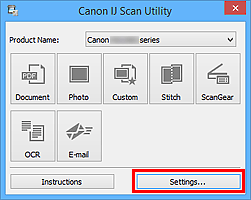
Ayarlar iletişim kutusu görünür.
-
Fotoğraf Tarama (Photo Scan) seçeneğini tıklatın.
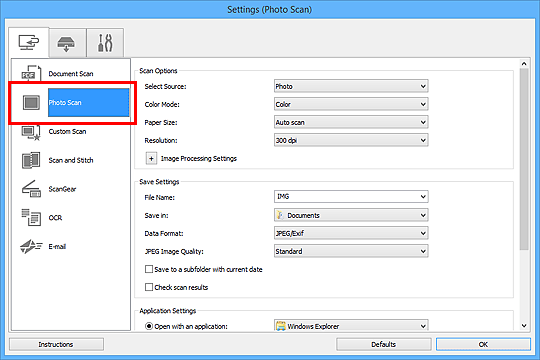
-
Tarama sonuçlarını denetle (Check scan results) onay kutusunu seçin ve Tamam (OK) seçeneğini tıklatın.
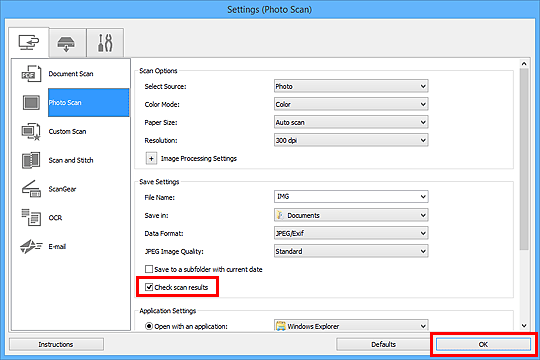
IJ Scan Utility ana ekranı açılır.
 Not
Not-
Ayarlar iletişim kutusundaki ayar öğeleriyle ilgili ayrıntılar için aşağıdaki sayfalara bakın.
-
-
Fotoğraf (Photo) seçeneğini tıklatın.
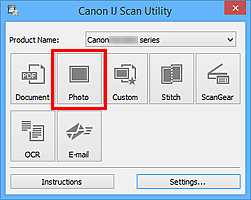
Tarama başlatılır.
Tarama tamamlandığında, Ayarları Kaydet (Save Settings) iletişim kutusu görünür.
 Not
Not- Taramayı iptal etmek için İptal (Cancel) seçeneğini tıklatın.
-
Gerektiği şekilde resim sırasını veya dosya kaydetme seçeneklerini değiştirin.
Ayarları Kaydet (Save Settings) iletişim kutusunda resim sırasını veya dosya kaydetme seçeneklerini değiştirebilirsiniz.
 Not
Not-
Varsayılan kaydetme klasörleri aşağıdaki gibidir.
- Windows 8.1: Belgeler (Documents) klasörü
- Windows 8: Belgelerim (My Documents) klasörü
- Windows 7: Belgelerim (My Documents) klasörü
- Windows Vista: Belgeler (Documents) klasörü
- Windows XP: Belgelerim (My Documents) klasörü
-
-
Tamam (OK) seçeneğini tıklatın.
Taranan resimler bu ayara göre kaydedilir.

